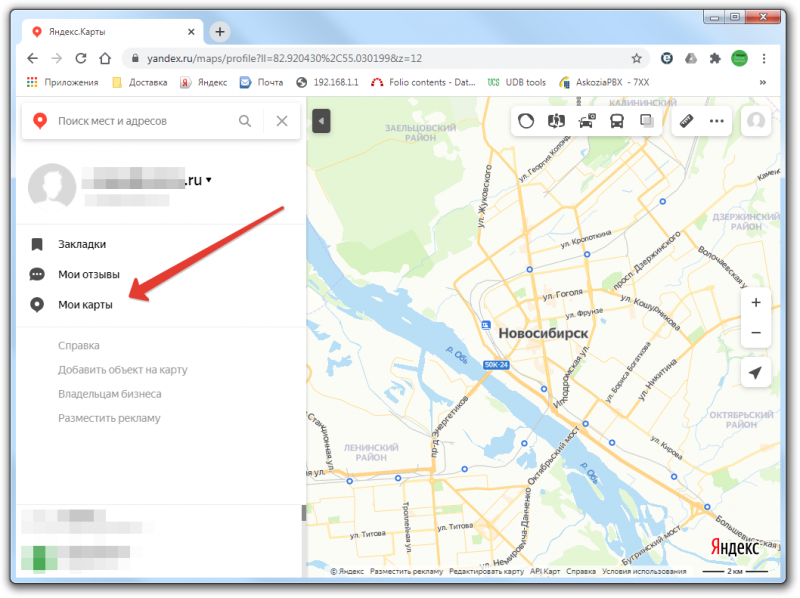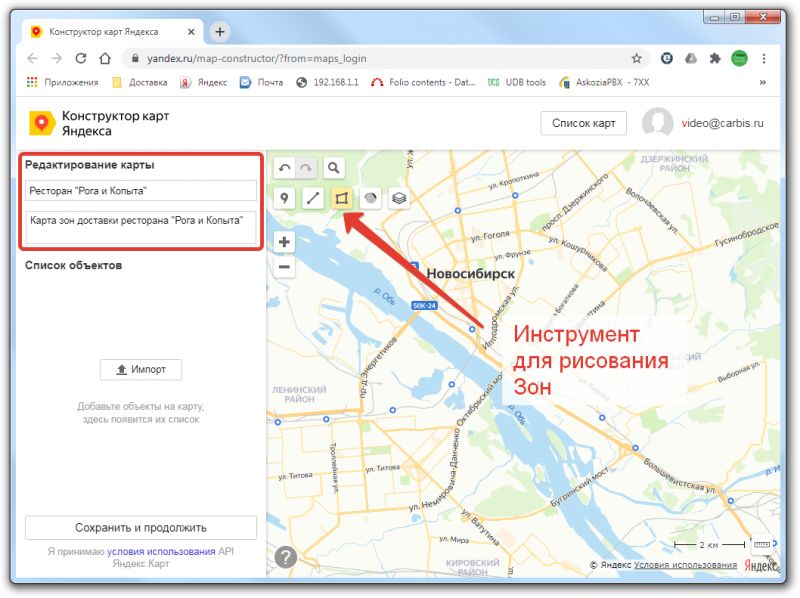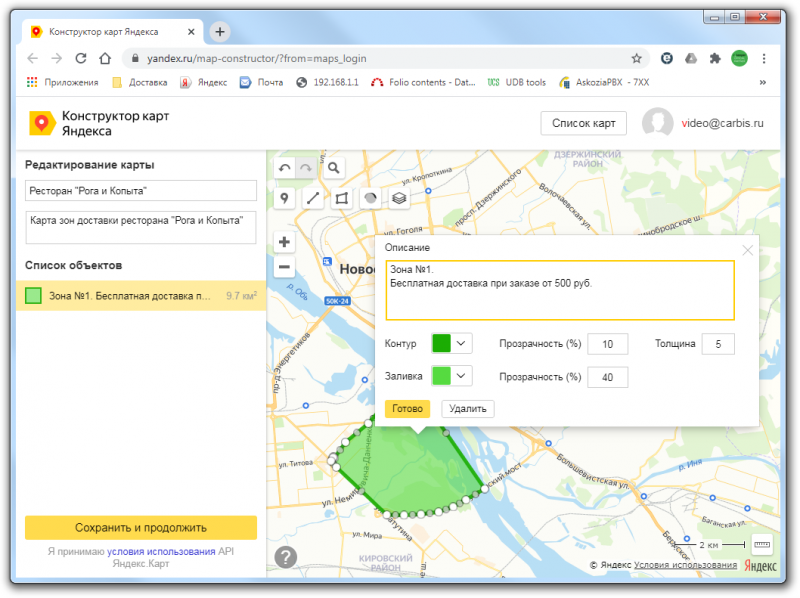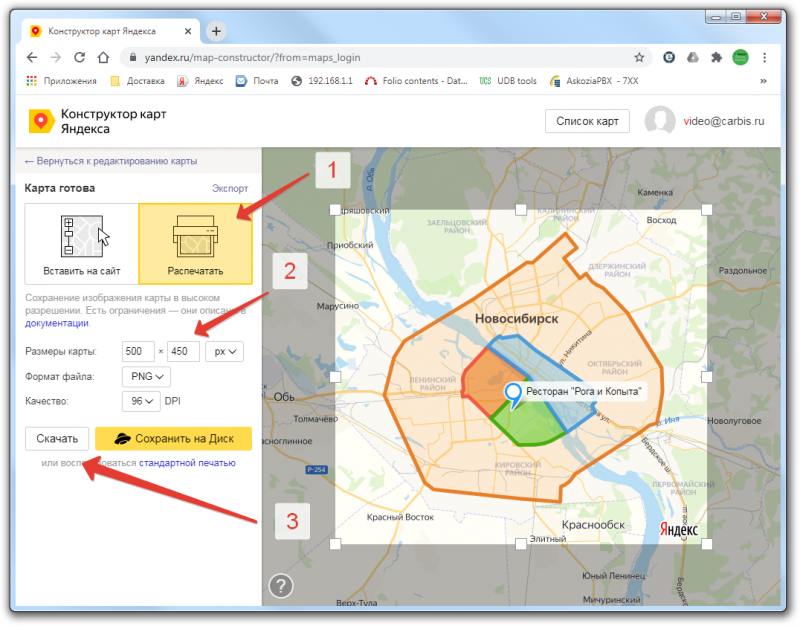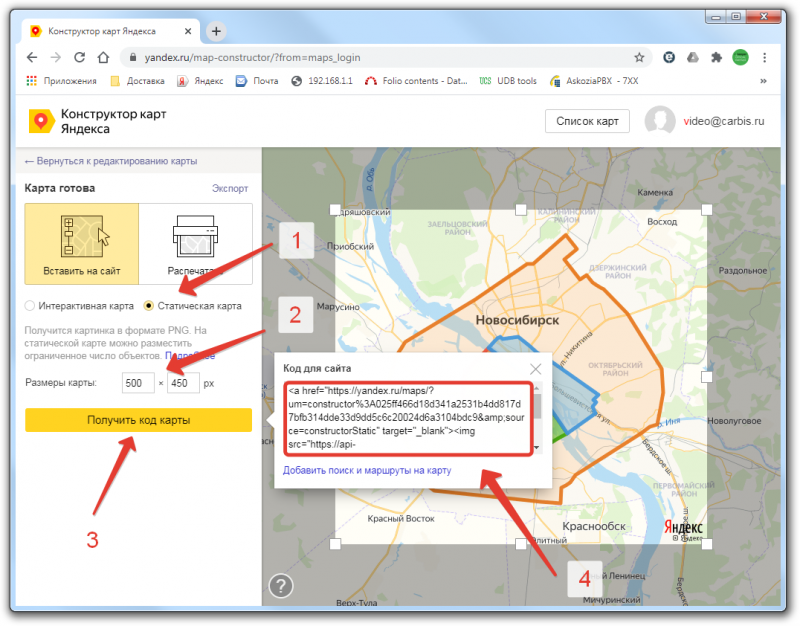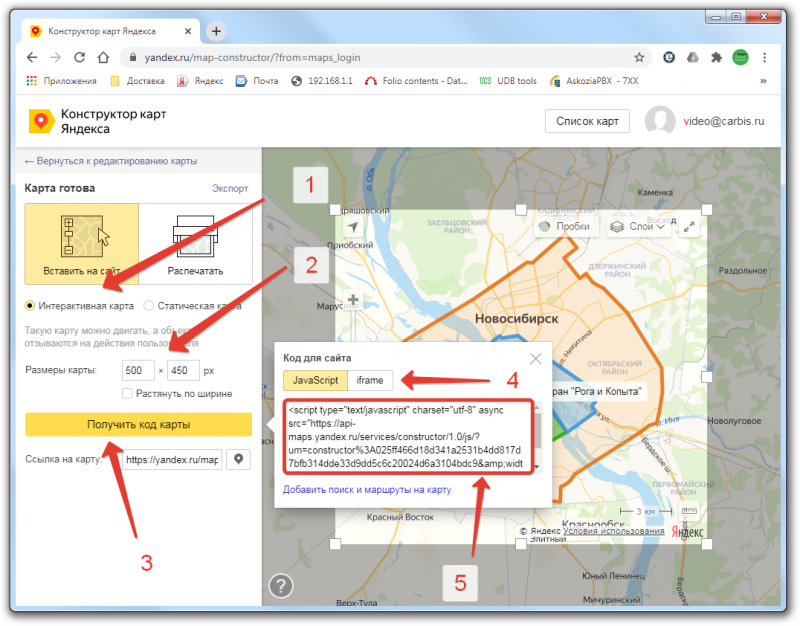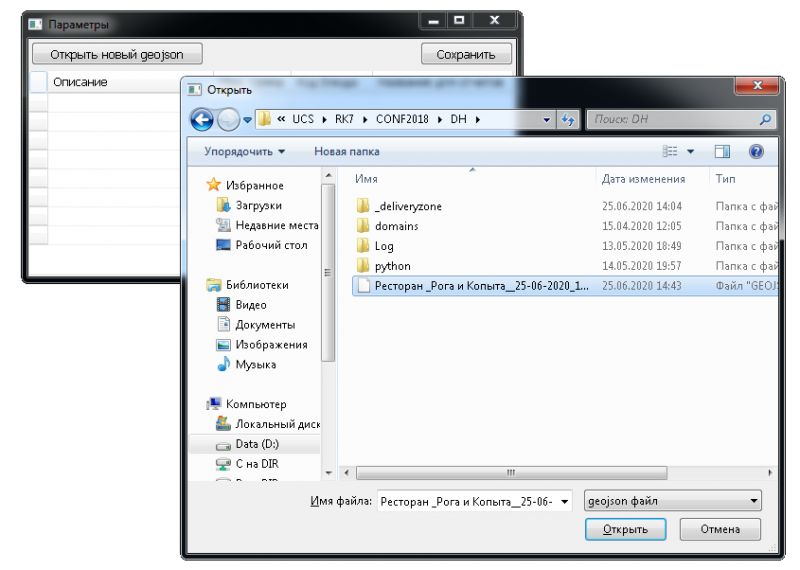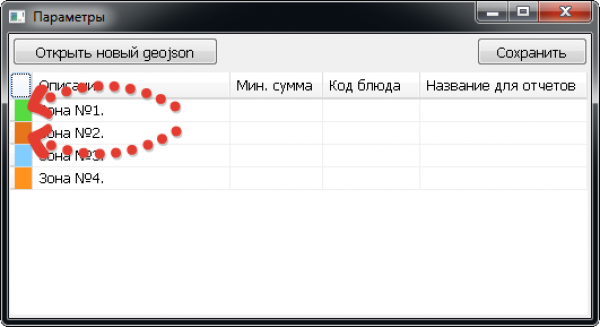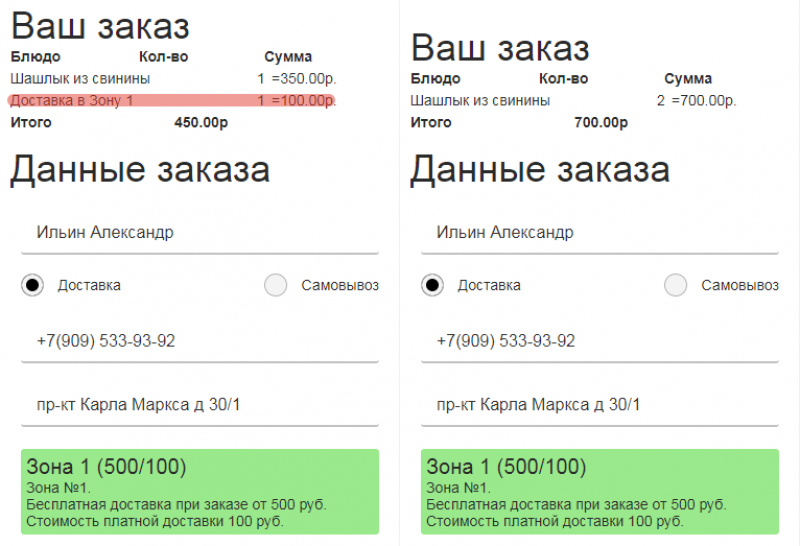Зоны доставки
Начиная с версии v3.0.7.1310 мини-Доставка умеет работать с зонами доставки, автоматически определять в какую зону попадает указанный адрес.
Важно: Настройка зон не является обязательной для работы модуля мини-Доставка.
При работе на кассе Зоны носят «рекомендательный» характер (т.е. при необходимости, можно принять заказ на адрес который не входит в зону, либо принять заказ стоимость которого меньше минимальной для указанной зоны).
В случае оформления заказа через сайт выполняется строгая проверка зон (нельзя сделать заказ на адрес не входящий в разрешенную зону доставки, нельзя сделать заказ сумма которого меньше минимальной для выбранной зоны).
Внимание!!!
Для работы данного функционала необходимо настроить интеграцию с сервисом Dadata
Создание карты с Зонами Доставки
Нарисовать Зоны можно при помощи инструмента Яндекс.Карты (Конструктор карт).
Для того что бы сохранить карту (и в дальнейшем ее редактировать) потребуется учетная запись в системе Яндекс (например, Яндекс.Почта https://mail.yandex.ru/)
Создаем новую карту, даем ей название и описание. Выбираем инструмент «Многоугольник» и с его помощью рисуем на карте первую зону.
Даем название для этой зоны и ее описание (например условия доставки в эту зону). Цвет, прозрачность и остальные параметры - на ваш вкус.
Аналогичным образом создаем остальные зоны
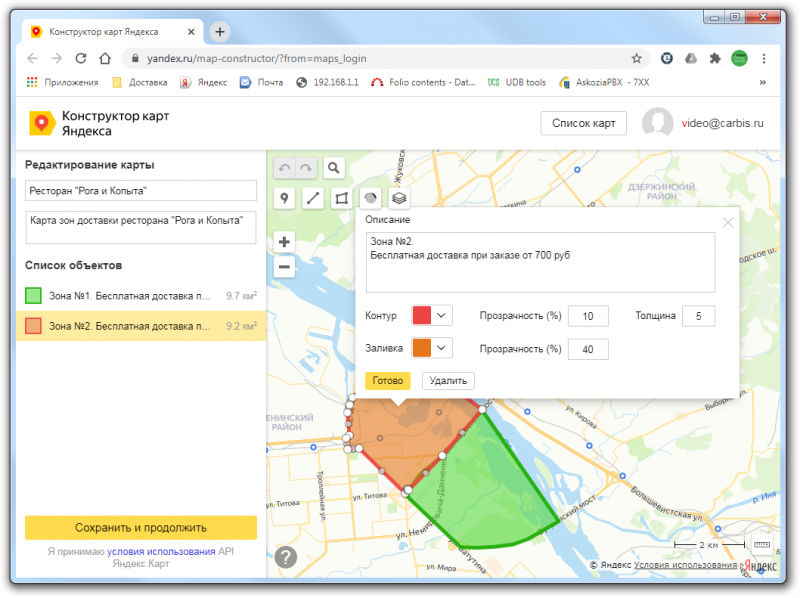
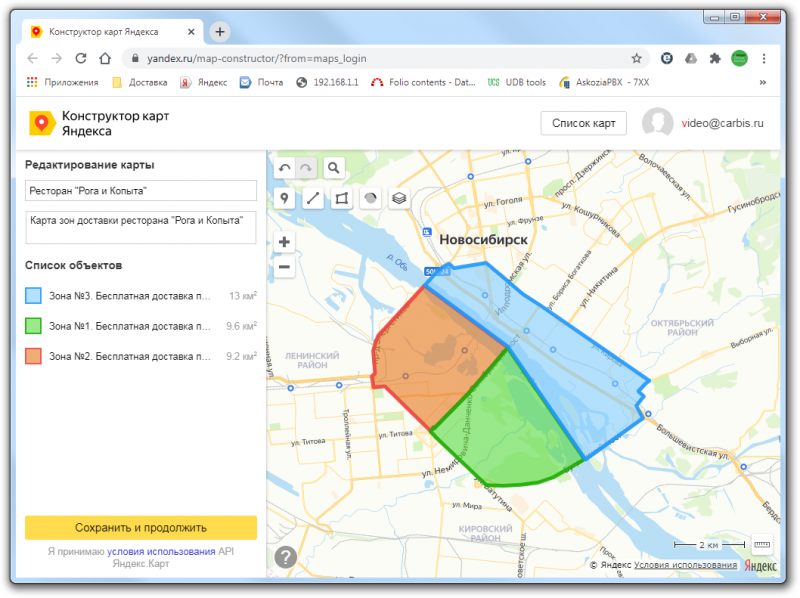
При желании, на карту можно поставить дополнительные метки. Например, расположение и описание вашего Ресторана.
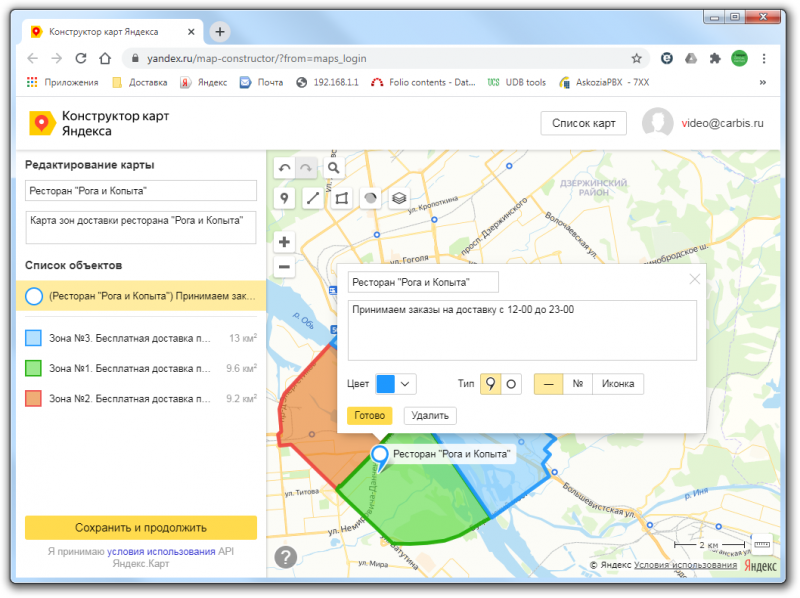
После того как зоны нанесены на карту ее можно сохранить для дальнейшего использования
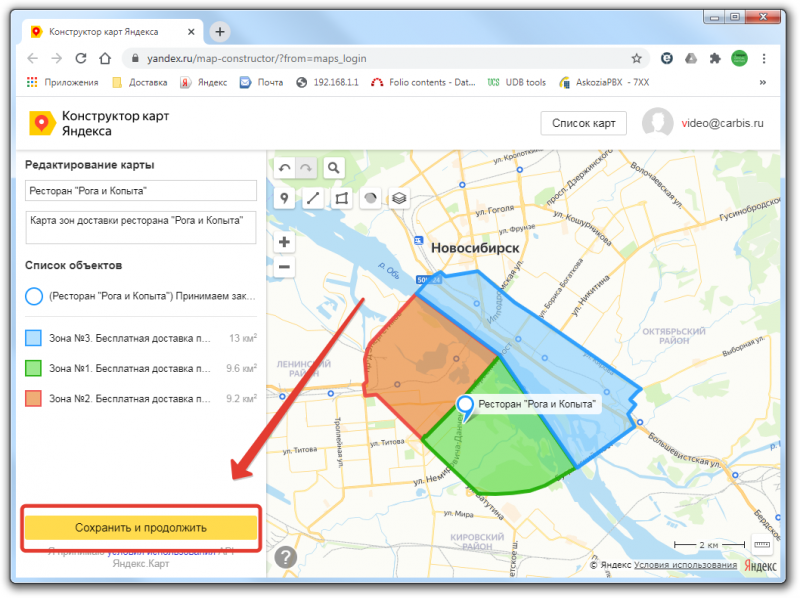
На что следует обратить внимание при создании карты:
Если зоны пересекаются и конкретный адрес попадает в несколько зон, то для расчета будет выбрана самая первая (самая дешевая) зона.
Пример: Дом с адресом пр-т К. Маркса 35 попадает в пересечение зон.
Для расчета будет выбрана Зеленая зона.
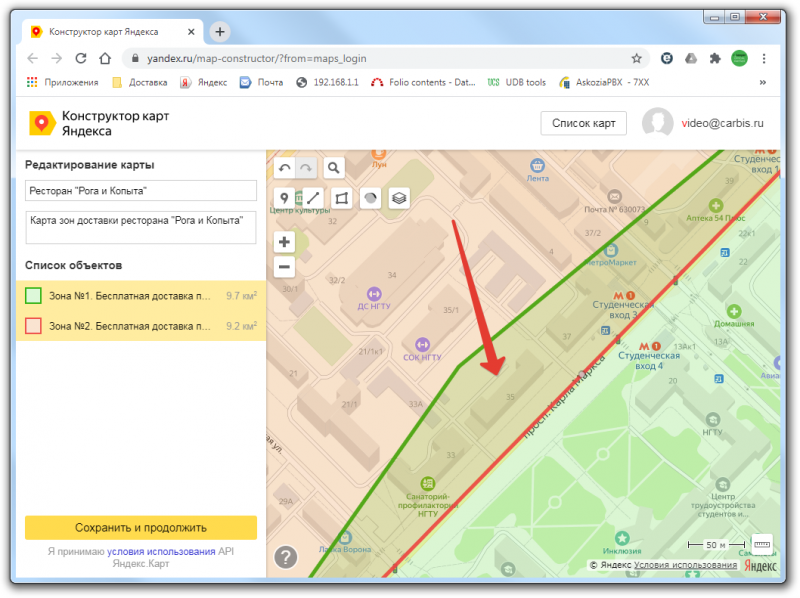
Если конкретный дом находится между зонами, но не накрывается ни одной из них то оформить заказ с сайта на этот адрес будет невозможно
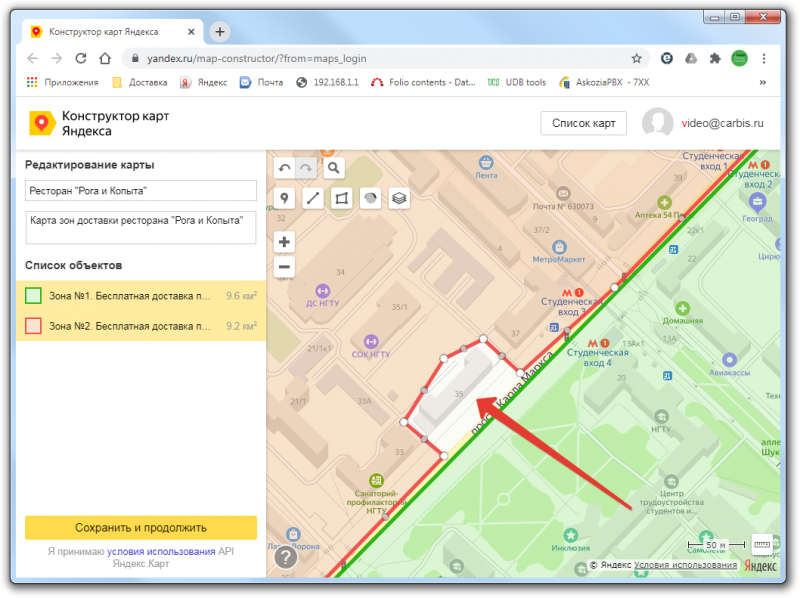
Лучше всего проводить границы зон по основным магистралям города
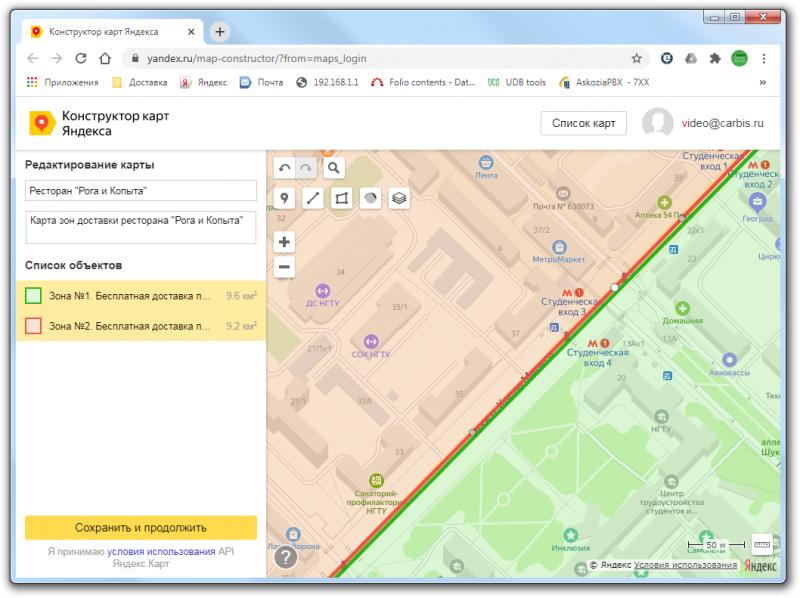
При желании, можно нарисовать зону в форме «бублика» (с отверстием внутри) замкнув ее контур.
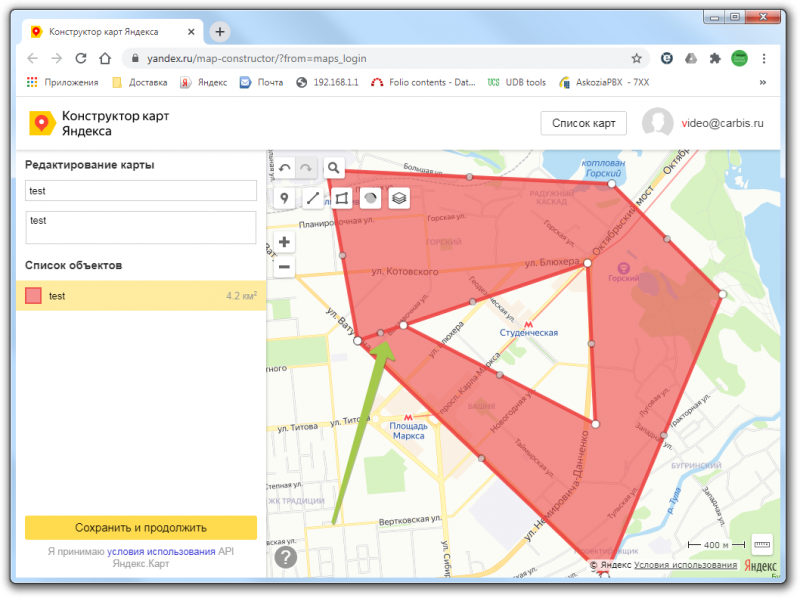
Либо можно добавить «внутренний» контур в многоугольник
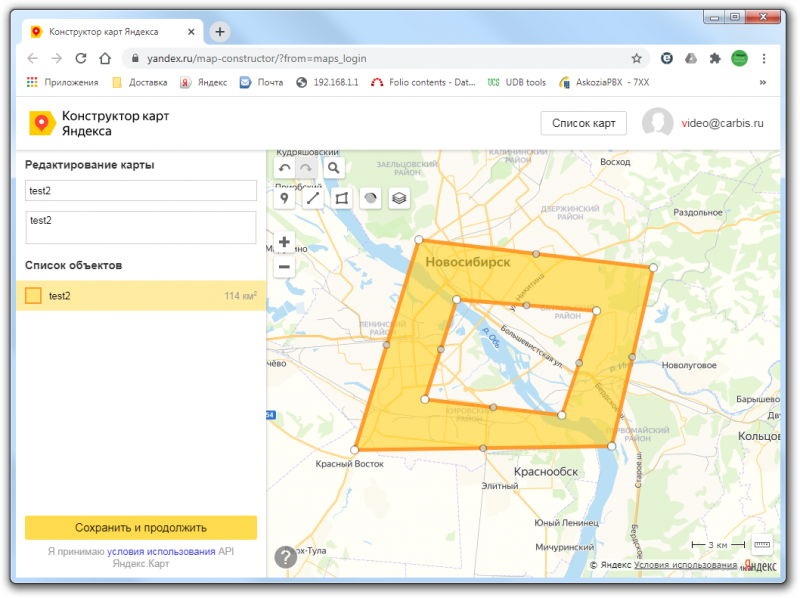
Если вы используете радиальное распределение зон (центром которого является ваш ресторан) то зоны можно рисовать поверх друг друга.
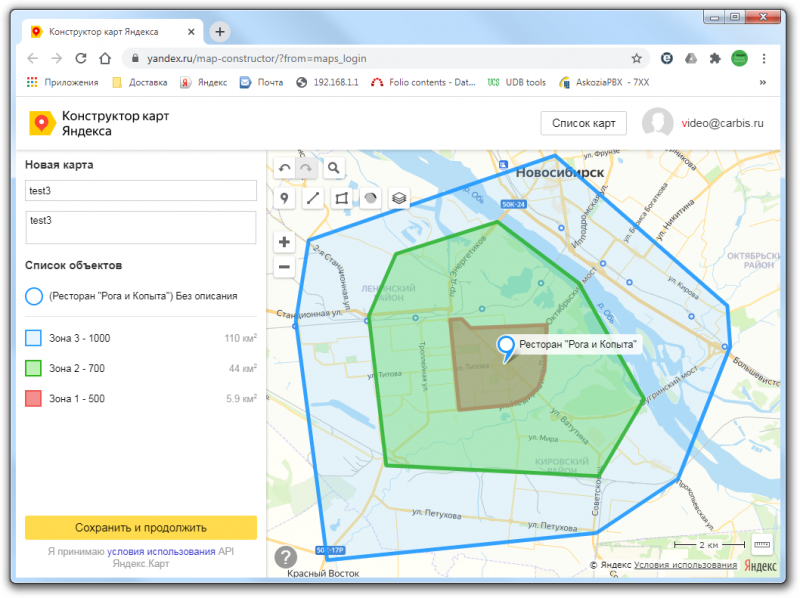
Использование нарисованной карты на сайте
Нарисованную карту Зонами можно встроить в сайт ресторана.
Вариант 1. В виде статической картинки.
- Выбрать пункт «Распечатать»
- Установить размер видимой области карты
- Нажать кнопку «Скачать»
- Полученный файл и изображением залить на сайт и добавить в нужное место средствами CMS
При таком варианте, после внесения каких либо изменений в карту, картинку нужно будет заново сохранить и обновить на сайте.
Вариант 2. В виде статической карты.
- Выбрать пункт «Вставить на сайт» - «Статическая карта»
- Установить размер видимой области карты
- Нажать кнопку «Получить код карты»
- Полученный код добавить на сайт средствами CMS
При таком варианте, после внесения каких либо изменений в карту, они будут обновляться на сайте автоматически.
Вариант 3. В виде интерактивной карты.
- Выбрать пункт «Вставить на сайт» - «Интерактивная карта»
- Установить размер видимой области карты
- Нажать кнопку «Получить код карты»
- Выбрать наиболее подходящий вариант («JavaScript» или «iframe»)
- Нажать кнопку «Получить код карты»
- Полученный код добавить на сайт средствами CMS
При таком варианте, после внесения каких либо изменений в карту, они будут обновляться на сайте автоматически, так же на карте карту можно будет двигать и масштабировать.
Загрузка зон в приложение мини-Доставка
Для работы на кассе и на сайте, используется одна и та же карта зон доставки.
Первым шагом надо экспортировать созданную карту в формат geojson (размер видимой области карты значения не имеет т.к. экспортируются именно зоны).
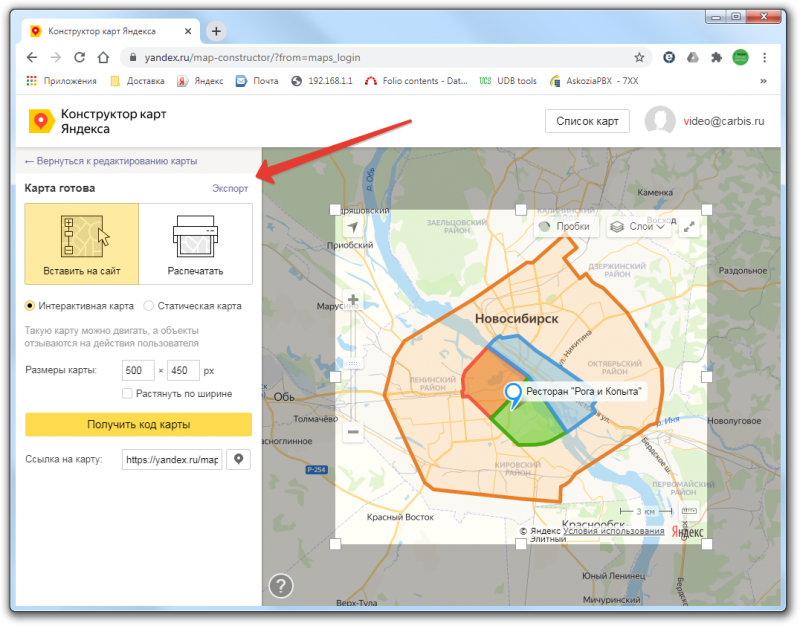
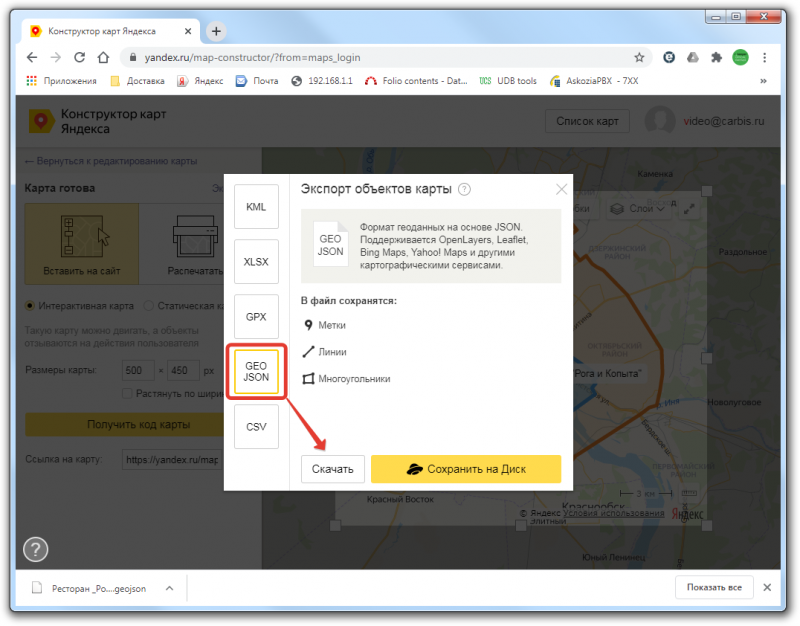
Полученный файл открыть в программе ZoneEditor для дальнейшей обработки
Обратите внимание на порядок следования Зон в списке. Если он нарушен (а это зависит от того в каком порядке вы рисовали зоны на карте) то его можно изменить на верный меняя зоны местам, перетаскивая их за квадрат с цветом зоны. Чем выше зона в списке - тем выше её приоритет. В обычном случае вверху должны быть зоны, которые ближе всего к ресторану. А в нижней части списка - самые удалённые.
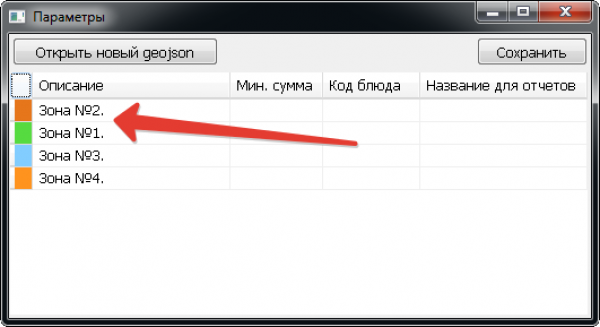
Текстовое описание зоны можно отредактировать, оно будет показано на сайте после ввода адреса Доставки.
Следует заполнить колонку «Название для отчетов». Это краткое описание зоны, которое будет использоваться в отчетах мини-Доставки
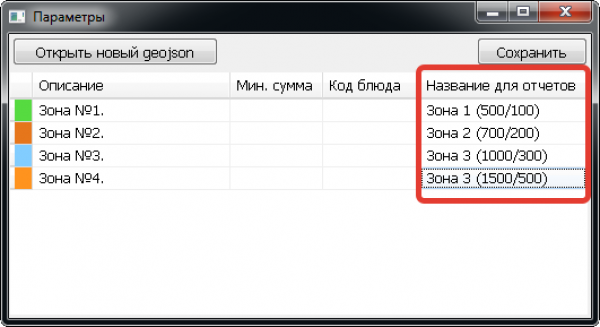
После внесения изменений необходимо нажать кнопку «Сохранить»
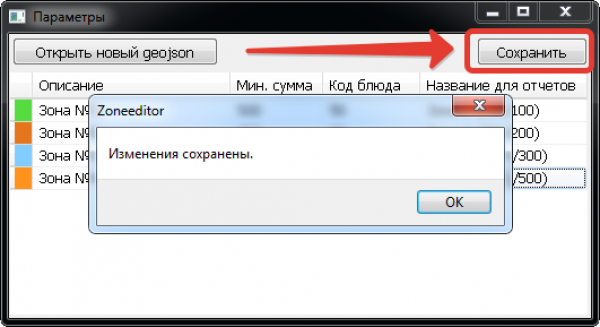
Логика формирования стоимости доставки по Зонам.
Возможны три варианта настройки
Вариант 1. Доставка бесплатно, но для каждой зоны определяется минимальная стоимость заказа.
Для работы по такому варианту необходимо заполнить параметр «Мин. сумма» для каждой зоны.
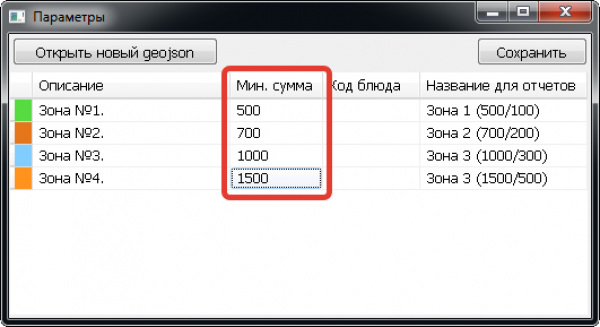
Если сумма заказа меньше чем минимальная для указанной зоны, то такой заказ на сайте оформить нельзя.
Вариант 2. Минимальной стоимости заказа нет, стоимость доставки зависит от Зоны
Для работы по этому варианту, в системе r_keeper, необходимо предварительно завести дополнительные блюда, дать им «говорящие» названия, в качестве цены блюда указать стоимость доставки в конкретную зону и запомнить КОДы этих блюд.
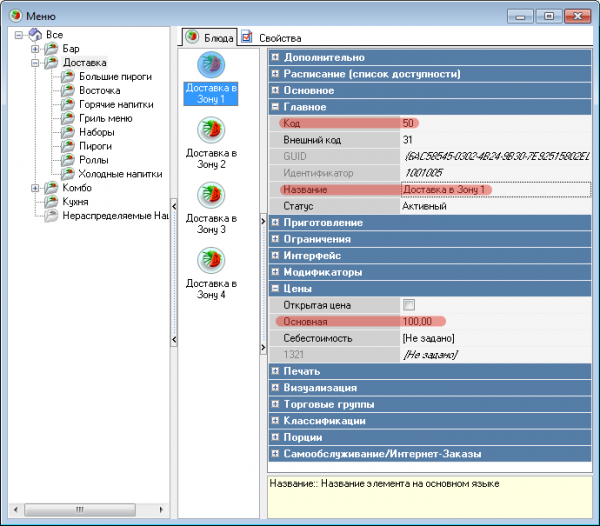
Коды этих блюд необходимо ввести в колонку «Коды блюда» в приложении ZoneEditor (параметр «Мин. сумма» в этом случае заполнять не нужно.
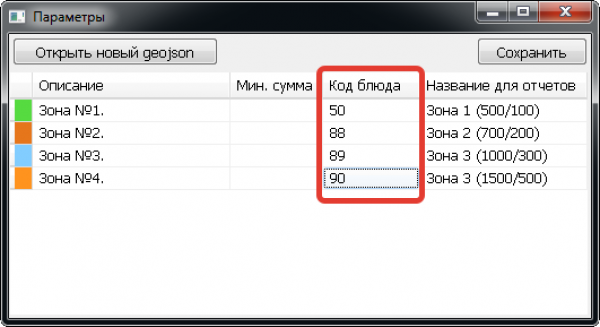
При оформлении заказа на сайте, к блюдам выбранным гостем, автоматически добавится стоимость доставки на указанный адрес.
Вариант 3. Используется 2 параметра «Минимальная сумма для бесплатной доставки» и «Оплата за доставку»
Для работы по этому варианту, в системе r_keeper, необходимо предварительно завести дополнительные блюда, дать им «говорящие» названия, в качестве цены блюда указать стоимость доставки в конкретную зону и запомнить КОДы этих блюд.
В приложении ZoneEditor заполнить данные для параметров «Мин. сумма» и «Код блюда».
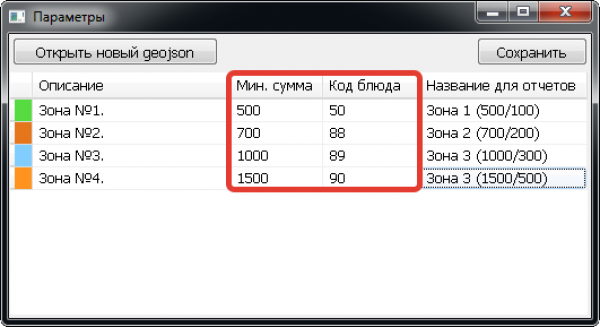
При оформлении заказа на сайте, если сумма заказа больше либо равна минимальной сумме для бесплатной Доставки для выбранной Зоны, то дополнительной оплаты за доставку не взимается. Если сумма заказанных блюд меньше минимальной, то к стоимости заказа будет добавлена стоимость доставки для данной зоны.
После внесения изменений необходимо нажать кнопку «Сохранить»
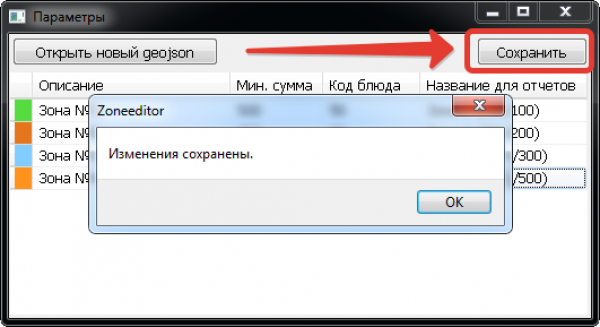
Как это работает?
После ввода адреса для доставки, модуль определяет координаты дома и его вхождение в ту или иную зону. После определения зоны, информация о минимальной сумме для бесплатной доставки и/или стоимость платной доставки выводится в комментарии к заказу.
В случае оформления заказа на кассе информация по Зонам носит строго рекомендательный характер. Решение о том принять заказ на этот адрес или нет остается на усмотрение Работника. Т.е. на кассе можно принять заказ на адрес не входящий ни в одну зону, а так же можно принять заказ на сумму меньше минимальной.
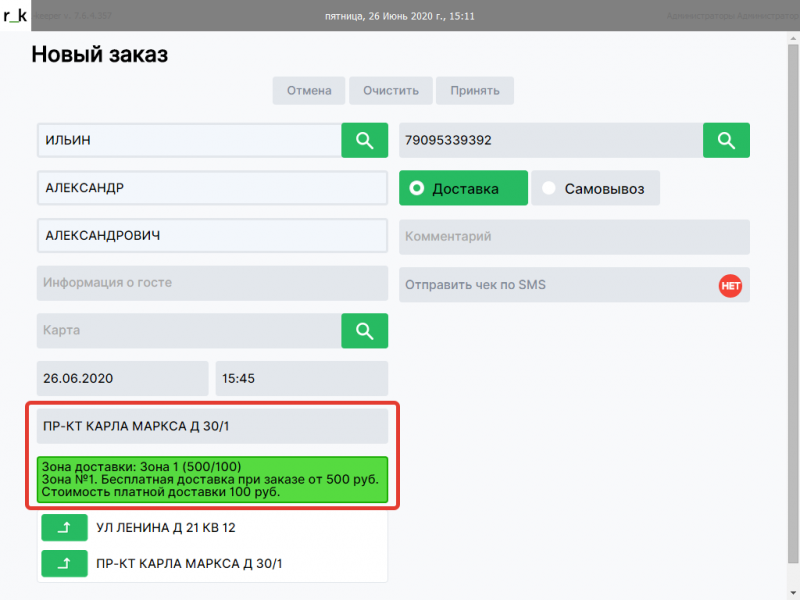
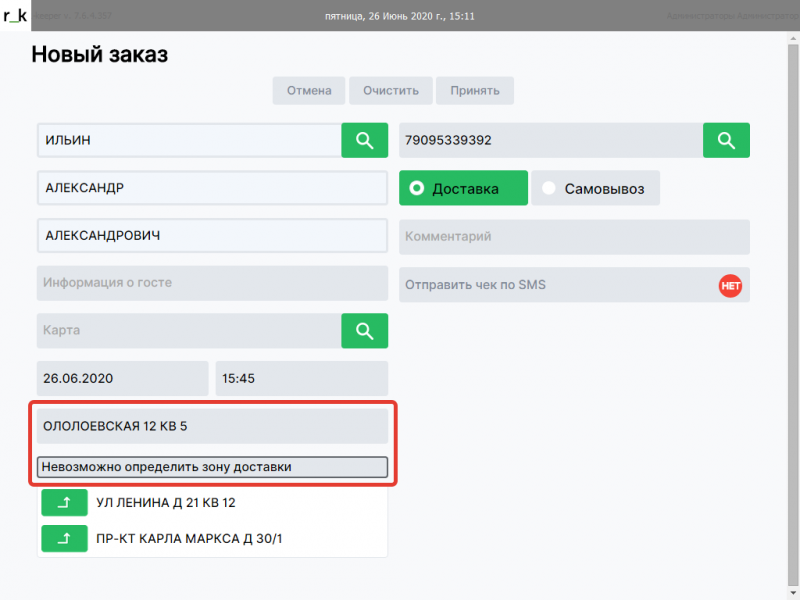
В случае оформления заказа на сайте или в приложении после определения зоны, условия доставки проверяются строго.
Таки образом:
- Нельзя оформить заказ на адрес не входящий ни в одну зону доставки
- Если для зоны определена минимальная сумма заказа, но стоимость блюд в корзине меньше, то заказ оформить нельзя
- Если для зоны определена стоимость платной доставки в зону (и сумма заказа меньше минимальной) то стоимость доставки автоматически добавиться в корзину гостя
 Добавить страницу в книгу
Добавить страницу в книгу  Удалить страницу из книги
Удалить страницу из книги  Показать или изменить шаблон книги (
Показать или изменить шаблон книги ( Помощь
Помощь